win10怎么关开机密码
更新时间:2024-02-04 08:47:27作者:xiaoliu
在如今信息化程度越来越高的社会中,使用电脑已经成为我们生活中不可或缺的一部分,每次开机都需要输入密码却让人感到有些繁琐。幸运的是对于使用Windows 10操作系统的用户来说,取消电脑开机密码并不困难。下面将介绍一些简单的方法,帮助大家轻松实现取消开机密码的目标。无论是为了方便自己的使用还是提高工作效率,这些方法都能够帮助我们更加便捷地启动电脑。
操作方法:
1.找到电脑中的设置打开。
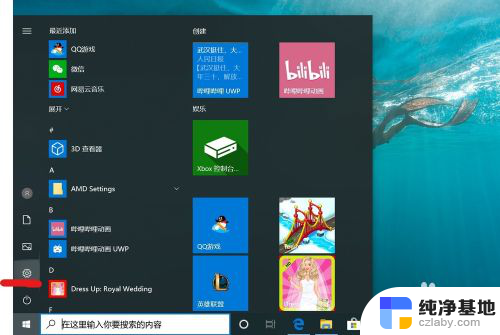
2.打开设置页面,点击“账户”。
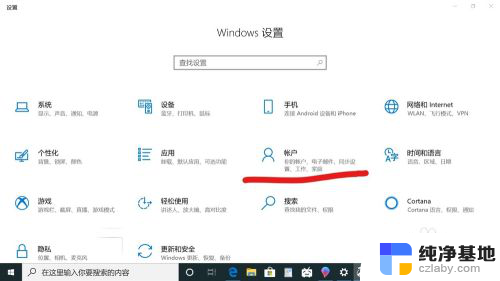
3.在设置页面中,左侧切换至“登录选项”。在左侧有7种登录选项设置,因为电脑设备的不同,可以使用的开机密码方式也不一样。
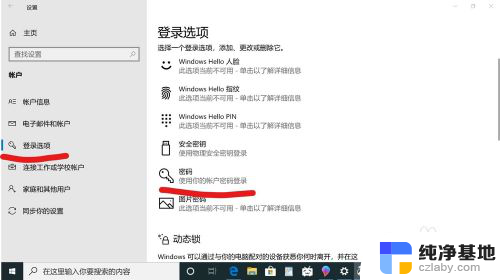
4.先点击“密码”,点击更改。
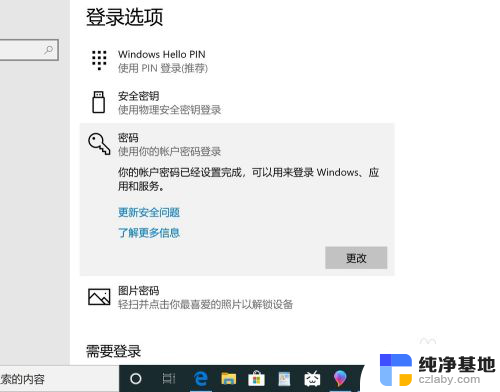
5.输入密码点击“下一步”。
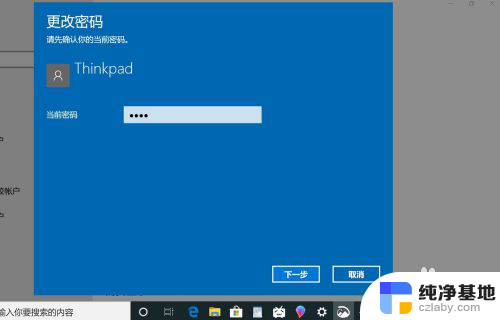
6.再点击“下一步"即可完成取消。
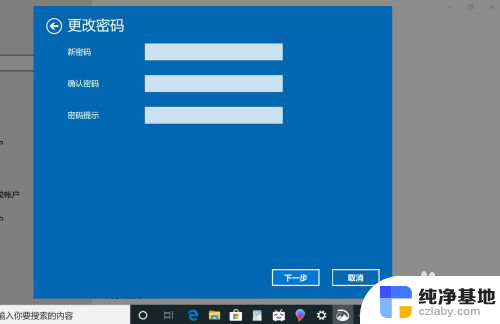
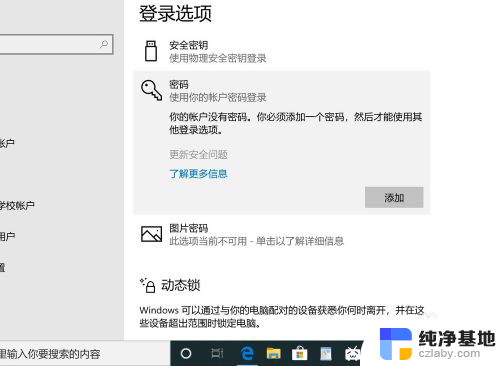
以上就是如何在Win10中关闭或开启开机密码的全部内容,如果您有需要,可以按照以上步骤进行操作,希望对您有所帮助。
- 上一篇: windows10蓝牙怎么连接耳机
- 下一篇: 电脑上图标怎么改大小
win10怎么关开机密码相关教程
-
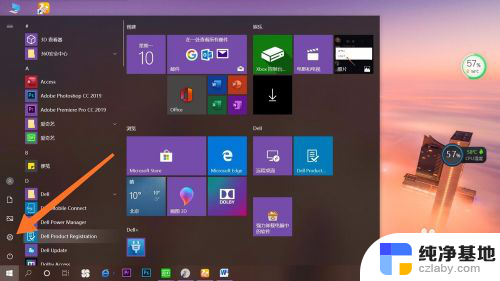 win10怎么设置取消开机密码
win10怎么设置取消开机密码2024-04-25
-
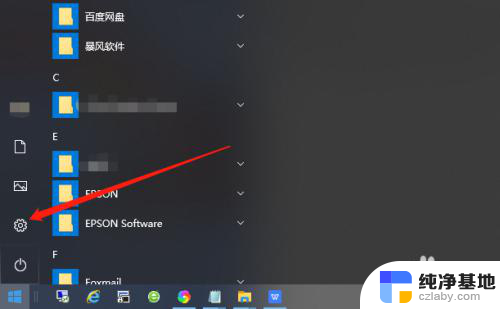 win10怎么关闭锁屏后登录密码
win10怎么关闭锁屏后登录密码2024-01-01
-
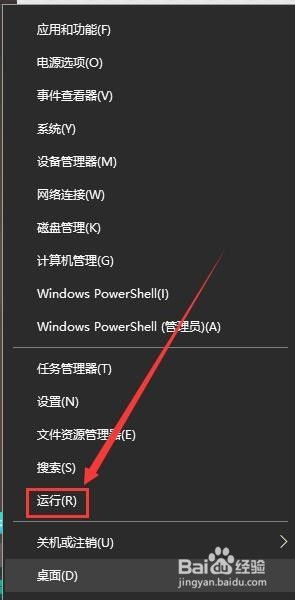 如何关闭win10开机密码登录账户
如何关闭win10开机密码登录账户2024-01-14
-
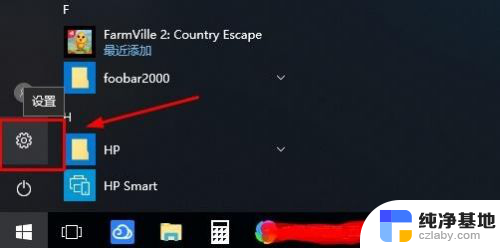 win10登录密码怎么关
win10登录密码怎么关2023-12-20
win10系统教程推荐
- 1 window10专业版是什么样的
- 2 如何查看系统激活码
- 3 电脑任务栏开始菜单不见了
- 4 电脑硬盘48位恢复密钥
- 5 应用开机启动怎么设置
- 6 调节字体大小在哪里
- 7 调整电脑显示器亮度
- 8 电脑系统自带的杀毒软件在哪里
- 9 win10专业版免费永久激活密钥
- 10 win10的裁剪图片的工具